小K浏览器是一款安全性能极高的浏览器,软件界面清爽,使用便捷,安全性高,拥有秒开网页的极速体验,在这里,提供自定义主页、极速翻译、、网页长截图、天气预报、快捷鼠标手势超级快搜、一键扫码分享网页等功能,想要搜索什么都可以超级快搜、支持极速翻译,有效快速提升工作效率,感兴趣的朋友欢迎下载体验。
小K浏览器怎么录制视频/GIF动图
鼠标右键点击浏览器右上角截图图标侧边栏的“MP4录制”、“GIF录制”图标,选择录制范围后即可开始进行录制。
MP4/GIF录制过程中,支持用户对视频/动图进行编辑(矩形、椭圆、直线、箭头、画笔、荧光笔、添加文字)、随时暂停/开始,且视频录制时可以选择是否开启麦克风和扬声器等。
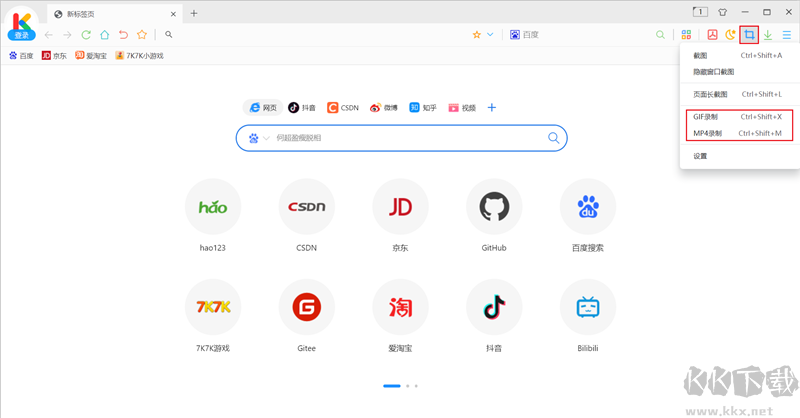
小K浏览器如何将PDF转Word
步骤一、点击浏览器右上角工具栏的PDF图标,打开PDF功能;
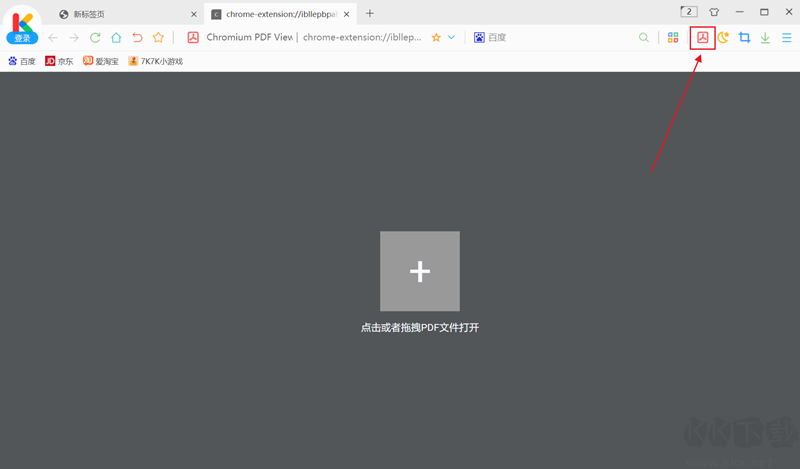
步骤二、点击页面的“PDF转word”按钮,选择需要转换的文件后,点击“开始转换”即可。
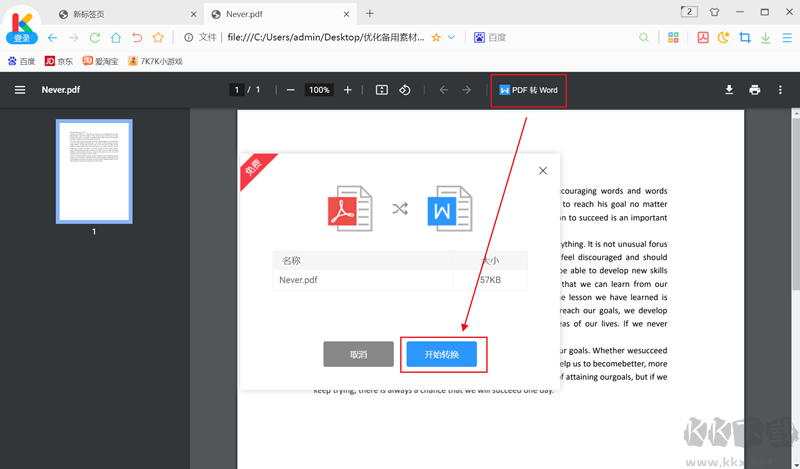
注:目前不支持超过20M的大文件转换,文件过大时,可先将其拆分后再转换。
小K浏览器如何开启超级拖拽功能
该功能可在“设置”—“高级”—“浏览设置”中,将“启用超级拖拽”按钮打开即可使用
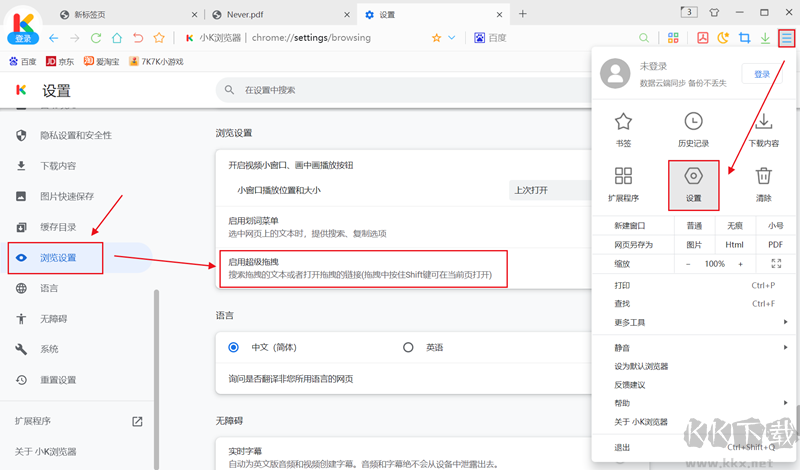
小K浏览器怎么使用隐身窗口浏览
无痕窗口模式下,网页浏览历史、登录信息、cookie信息、帐号密码信息均不会记录,可以有效保护上网隐私。你可以点击「主菜单按钮」-「隐身窗口」,浏览器会自动打开新页面即是隐身窗口。
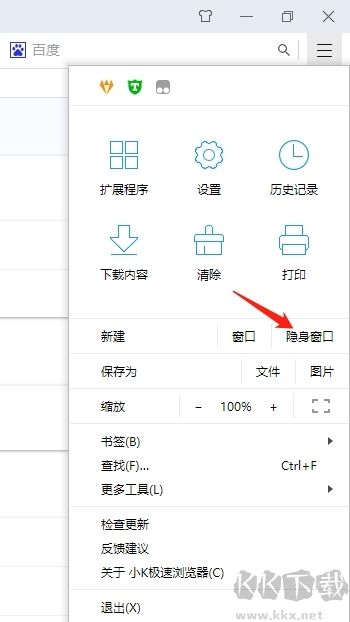
小K浏览器删除了桌面或任务栏的浏览器图标后又反复出现是什么原因如何解决
这是由于用户开启了“任务栏、桌面快捷方式自动修复”导致的,如果不想删除掉的图标再次出现,关掉该功能即可,具体操作步骤如下:点击浏览器右上角的“≡”,点击“设置”—“高级”—“系统”,关掉“任务栏、桌面快捷方式自动修复”按钮即可
另外,如果需要修复浏览器的快捷方式或任务栏图标,打开该开关即可。
启动小K浏览器时默认打开hao123,怎么关闭这个主页
步骤一、点击浏览器界面右上角的“≡”,点击“设置”;
步骤二、设置界面,点击“启动时”,选择需要打开的页面即可。
浏览器怎么导出/导入密码
点击浏览器右上角的“≡”,点击“设置”—“高级”—“自动填充”—“密码”,点击“已保存的密码”后的“⋮”,即可导出/导入密码。
小K浏览器怎么设置启动时同时打开多个网页
若用户需要在启动浏览器时同时打开多个页面,可通过以下方法进行设置:选择需要同时打开的网页,单击鼠标右键,点击“固定”,会把该页面固定在标签页左侧。再次打开浏览器时,固定在标签页的页面也会打开,直接点击切换到该页面即可。若不需要同时开启多个页面时,右键单击需要取消的页面,点击“取消固定”即可
如何设置默认浏览器
(1)点击浏览器右上方的“自定义及控制”按钮、“设置”按钮,找到“默认浏览器”项 ,点击“设为默认浏览器”。
(2)如果已经显示设置成功,但未生效,请检查电脑上已安装的安全软件,并修改其中的设默选项。如果以上办法仍然无法解决,可以「联系我们」,咨询其他解决方案。
小K浏览器使用PDF转Word时转换失败怎么办
(1)如果出现了“转换失败”的提示,则可能是当前转换的人数较多,可错开转换的高峰期,如在晚间的时候进行转换。
(2)如出现“文件大小超出限制”的提示,需要将PDF进行拆分后转换,目前不支持超过20M的大文件转换,拆分可以借助Adobe等一些第三方的工具完成。
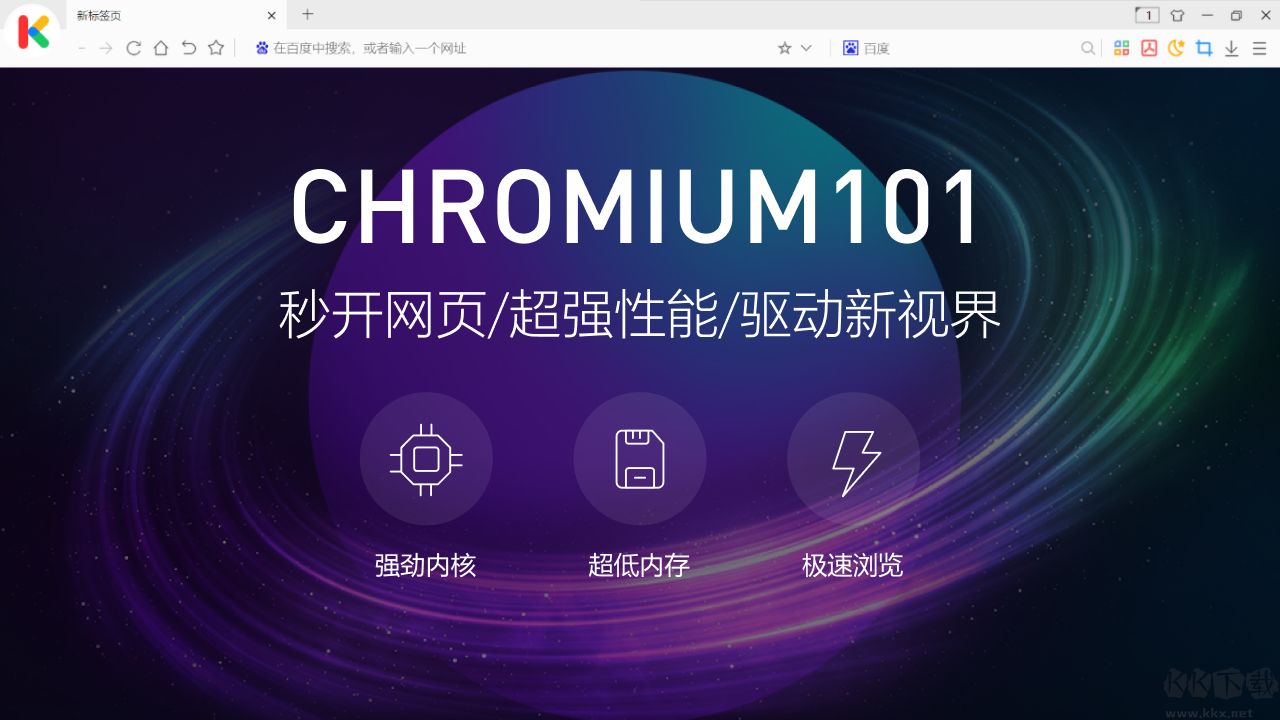
超级拖拽
选中文字或者链接轻轻一拖,就可以实现快速搜索或者打开链接等高级功能。
便捷新标签
页新标签页收集了一千多个网站,并进行了分类,让您快速进入网站。
主页防篡改
对主页设置进行二次加密,防止主页被流氓软件篡改。
丰富拓展
海量扩展,丰富浏览器功能,让浏览体验更上一层楼。
弹窗拦截
本软件不会展示任何广告,并且提供了扩展可屏蔽第三方网页的广告。
视频小窗播放
可将网页中的视频放在单独的小窗口播放,让您享受纯粹的观影体验。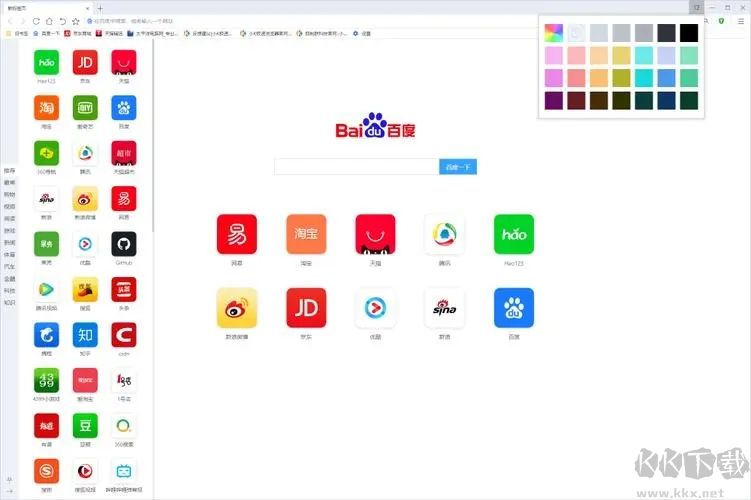
1、基于全新Chrome77内核研发,充分继承了其安全快速稳定的特点。
2、64位版本拥有更高的运行性能和更顺畅的浏览体验,只为极速而生。
3、通过鼠标手势完成多种便捷操作,让您的网页浏览更加高效。
4、多种安全防护功能有效保证您的个人隐私安全防止钓鱼网站。
5、轻松隐身浏览网页,不在网络中留下任何痕迹,防止网络跟踪程序追踪。
6、不要在导航窗口中输入网址,可以直接按照分类快速打开想要访问的网站。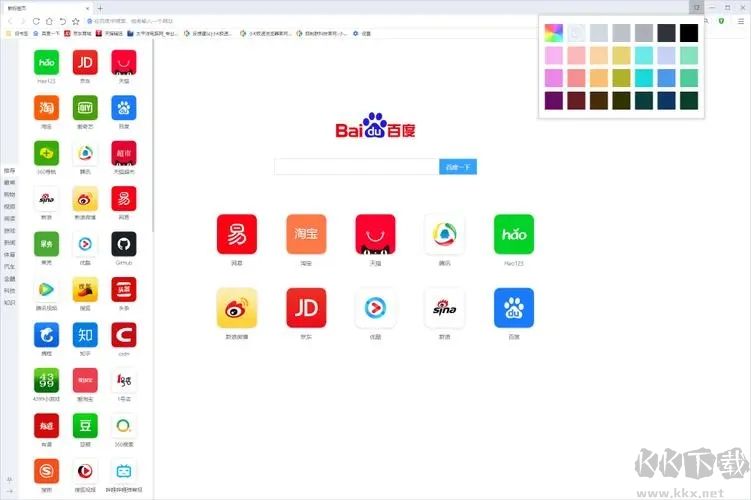
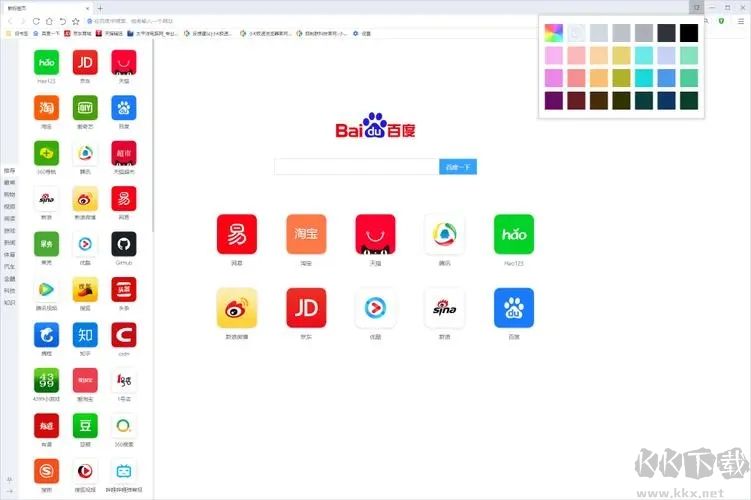
1、该软件使用了简单、直观的界面,使使用者可以快速地开始并容易地完成各项作业。清新的界面给用户带来愉快的浏览体验。
2、提供各种个性化的网页主题,让使用者可以按照自己的喜好,自定义网页的样式,显示出自己的个性。
3、功能强大的浏览器为该软件提供了极佳的加载速度,使您可以更快的获得您想要的资料,并提升您的生产力。